MacでApple Payを使う
MacBook ProでApple Payを使えば、Webサイトで簡単かつ安全に個人的な買い物をすることができます。Apple Payでは、Apple Cardなどのクレジットカードやデビットカードの情報は一切保存されず、その情報がAppleから加盟店に共有されることもありません。Safariを使ってオンラインショッピングをする際は、Apple Payのチェックアウトオプションを探してみてください。支払いは、Touch ID、iPhone、またはApple Watchで確定できます。
注記: Apple PayおよびApple Cardは一部の国や地域ではご利用いただけません。Apple Payについて詳しくは、「Apple Pay」を参照してください。現在対応しているカード発行会社について詳しくは、Appleのサポート記事「Apple Payに対応しているアジア太平洋地域の銀行とカード発行会社」を参照してください。Apple Cardについて詳しくは、「Apple Card Support」を参照してください。
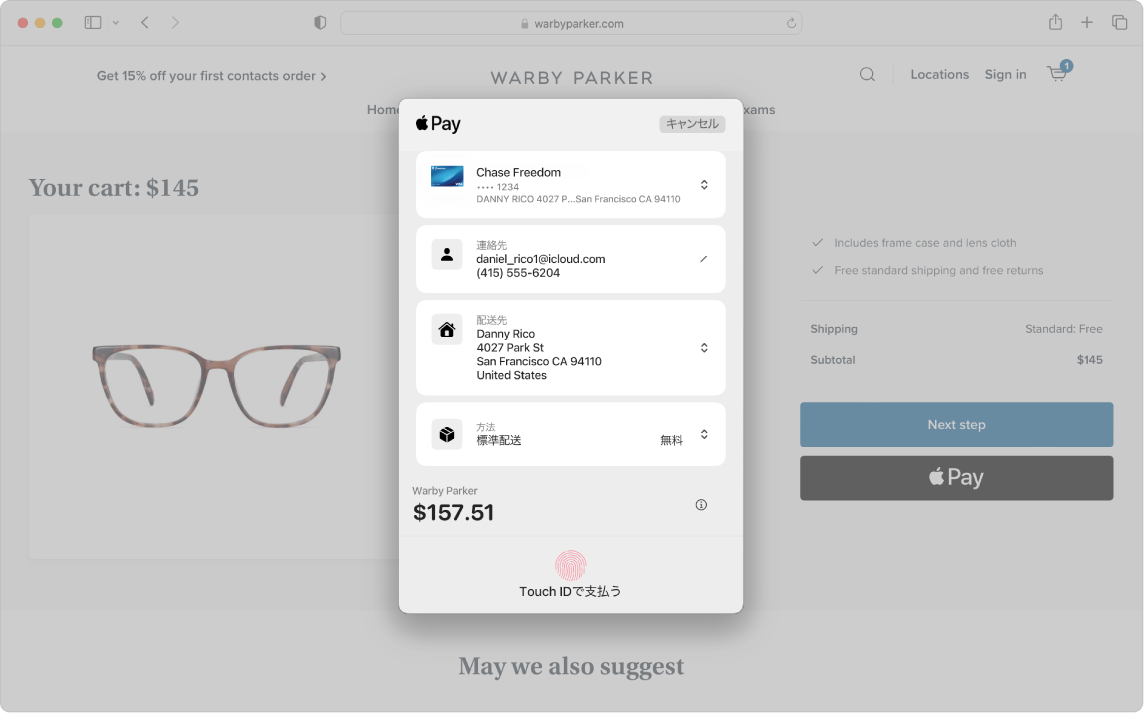
Apple Payを設定する。Apple Payでは、iPhoneまたはApple Watchで設定済みのApple Cardなどのクレジットカードまたはデビットカードを使用するため、余計な手間はかかりません。Apple Payが設定されたiPhoneまたはApple Watchに、MacBook Proで使用しているのと同じApple IDでサインインする必要があります。Macでの購入時には、iPhoneまたはApple Watchで設定されているデフォルトの支払い用カード、配送先住所、連絡先情報が使用されます。iPhoneまたはApple Watchでデビットカードもクレジットカードも設定していない場合は、「システム設定」の「ウォレットとApple Pay」設定で設定できます。
Touch IDを使用して買い物をする。14インチまたは16インチMacBook Proの設定時にApple Payを設定するよう求められます。WebサイトでApple Payを選択した場合、Touch IDセンサーの上に指を軽く置くと、認証されて購入が完了します。
13インチMacBook ProのTouch Barを使って買い物をする。WebサイトでApple Payを選択すると、Touch Barに加盟店の名前と購入額が表示されます。Touch IDセンサーの上に指を軽く置くと、認証されて購入が完了します。
iPhoneまたはApple Watchで買い物をする。WebサイトのApple Payボタンをクリックしてから、iPhoneでFace ID/Touch IDを使用またはパスコードを入力するか、ロック解除済みのApple Watchのサイドボタンを2回押して支払いを確定します。Apple Payが設定されたiPhoneまたはApple Watchに、MacBook Proで使用しているのと同じApple IDでサインインする必要があります。
注記: 「システム設定」の「ウォレットとApple Pay」設定で、支払い用カードの追加や削除、およびApple Cardの管理ができます。
さらに詳しく。Appleのサポート記事「Apple Payを設定する」、「Apple Payで買い物をする」、および「Apple Payで使う決済カードを変更または削除する」を参照してください。